win10打不开开始菜单怎么办 win10开始菜单打不开如何解决
更新时间:2023-07-07 14:13:36作者:zheng
开始菜单是win10电脑中一个非常好用的功能,我们能够在开始菜单中查看电脑中安装的应用程序以及自带的功能,还可以在菜单左侧打开各种功能,但是有些用户在使用win10电脑的时候却发现无法打开开始菜单,今天小编就教大家win10打不开开始菜单怎么办,操作很简单,跟着小编一起来操作吧。
推荐下载:笔记本电脑win10
方法如下:
1、鼠标右击此电脑图标,弹出菜单,点击管理选项。
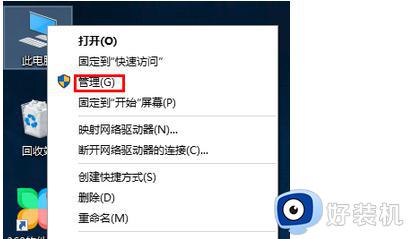
2、进入计算机管理页面,点击服务和应用程序,在左侧找到服务并双击。
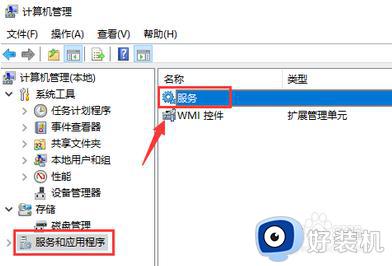
3、打开服务组件页面,即可进行相关设置。
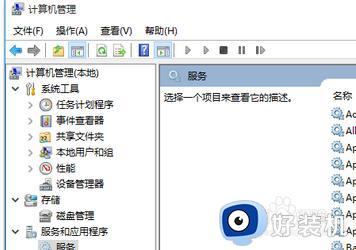
4、也可以进入任务管理器窗口,点击上方的服务,然后在下方点击打开服务,即可进入服务组件页面。
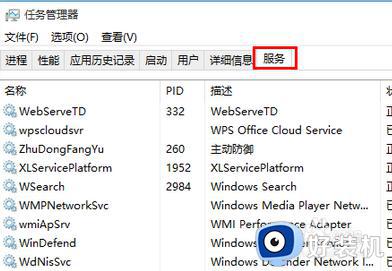
5、进入服务列表界面,找到User Manager服务,设置服务组件。

6、双击User Manager服务,打开属性页面,设置启动类型为自动,点击确定。
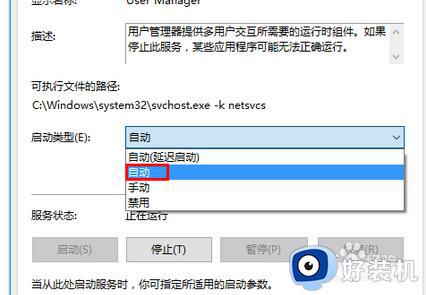
以上就是关于win10打不开开始菜单怎么办的全部内容,还有不懂得用户就可以根据小编的方法来操作吧,希望能够帮助到大家。
win10打不开开始菜单怎么办 win10开始菜单打不开如何解决相关教程
- win10无法打开开始菜单的解决方法 win10打不开开始菜单怎么办
- win10打不开开始菜单为什么 win10无法打开开始菜单的解决方法
- win10开始打不开如何解决 win10电脑打不开开始菜单的修复方法
- windows10点击开始菜单没反应如何修复 win10电脑左下角开始菜单打不开怎么办
- win10开始菜单点击无效怎么回事 win10左下角开始菜单打不开如何修复
- win10开始菜单没有运行选项怎么回事 win10开始菜单找不到运行如何解决
- win10开始打不开怎么办 win10开始菜单无法打开的解决教程
- win10开始菜单点击无反应怎么办 win10开始菜单左键点击无效怎么解决
- win10 远程桌面开始菜单没有怎么回事 win10开始菜单找不到远程桌面如何打开
- win10开始菜单打不开的解决方法 win10开始菜单无法打开怎么办
- win10拼音打字没有预选框怎么办 win10微软拼音打字没有选字框修复方法
- win10你的电脑不能投影到其他屏幕怎么回事 win10电脑提示你的电脑不能投影到其他屏幕如何处理
- win10任务栏没反应怎么办 win10任务栏无响应如何修复
- win10频繁断网重启才能连上怎么回事?win10老是断网需重启如何解决
- win10批量卸载字体的步骤 win10如何批量卸载字体
- win10配置在哪里看 win10配置怎么看
win10教程推荐
- 1 win10亮度调节失效怎么办 win10亮度调节没有反应处理方法
- 2 win10屏幕分辨率被锁定了怎么解除 win10电脑屏幕分辨率被锁定解决方法
- 3 win10怎么看电脑配置和型号 电脑windows10在哪里看配置
- 4 win10内存16g可用8g怎么办 win10内存16g显示只有8g可用完美解决方法
- 5 win10的ipv4怎么设置地址 win10如何设置ipv4地址
- 6 苹果电脑双系统win10启动不了怎么办 苹果双系统进不去win10系统处理方法
- 7 win10更换系统盘如何设置 win10电脑怎么更换系统盘
- 8 win10输入法没了语言栏也消失了怎么回事 win10输入法语言栏不见了如何解决
- 9 win10资源管理器卡死无响应怎么办 win10资源管理器未响应死机处理方法
- 10 win10没有自带游戏怎么办 win10系统自带游戏隐藏了的解决办法
